- Autor Jason Gerald [email protected].
- Public 2023-12-16 11:37.
- Naposledy zmenené 2025-01-23 12:44.
Plánujete si kúpiť nový notebook? Existuje toľko možností typov a modelov prenosných počítačov na rôznych miestach. So správnym plánovaním bude pre vás jednoduchšie nájsť prenosný počítač, ktorý vyhovuje vašim potrebám.
Krok
Časť 1 z 5: Stanovenie vašich potrieb

Krok 1. Zamyslite sa nad hlavným využitím prenosného počítača, ktorý budete používať
Hlavné potreby, ktoré od prenosného počítača potrebujete, sú vaše úvahy pri výbere typu prenosného počítača. Každý má iné požiadavky na používanie prenosného počítača. Používanie prenosného počítača pre väčšinu ľudí však zvyčajne spadá do jednej z nasledujúcich kategórií:
- Kancelárska práca/školské práce- Väčšina ľudí používa notebooky na výskum a iné profesionálne úlohy.
- Hry - Niektorí ľudia tiež používajú na hranie hier prenosné počítače. Notebook, ktorý slúži na hranie hier, možno navyše využívať aj na iné úlohy.
- Internet - Niektorí ľudia používajú prenosné počítače iba na prehliadanie internetu, aby otvorili webové stránky, e -mail, streamovanie videa a sociálne médiá.
- Produkčné médiá - Niektorí ľudia používajú prenosné počítače na nahrávanie hudby, úpravu videa a vytváranie obrázkov.

Krok 2. Pochopte výhody prenosných počítačov
Existuje mnoho dôvodov, prečo sa ľudia rozhodujú pre kúpu prenosného počítača namiesto bežného stolového počítača. Používanie prenosných počítačov, ktoré sa stále zvyšuje, znižuje predaj stolových počítačov.
- Notebook je zariadenie, ktoré môžete vziať kamkoľvek. Notebooky sú navyše aj ľahšie a tenšie. To je hlavný dôvod, prečo si väčšina ľudí kupuje a vyberá notebooky.
- Notebooky môžu vykonávať oveľa viac funkcií ako stolové počítače. Existuje niekoľko programov, ktoré môžu fungovať pre prenosné počítače, ale tieto programy nebudú fungovať, ak sa použijú na stolnom počítači.
- Notebooky môžu ušetriť veľa miesta. Stolné počítače majú hardvér, ako je procesor, monitor, klávesnica, zvukový systém a myš, ktorý môže zaberať miesto vo vašej kancelárii alebo spálni. Ak máte prenosný počítač, na uloženie prenosného počítača vám bude stačiť malý stolík.
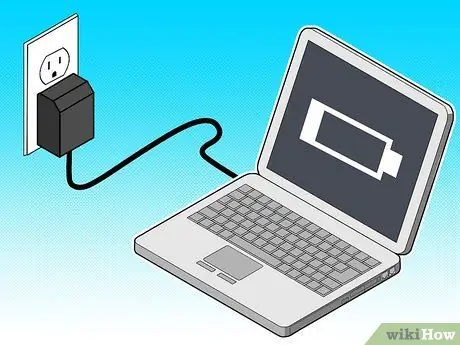
Krok 3. Notebooky môžu ušetriť veľa miesta
Stolné počítače majú hardvér, ako je procesor, monitor, klávesnica, zvukový systém a myš, ktorý môže zaberať miesto vo vašej kancelárii alebo spálni. Ak máte prenosný počítač, na uloženie prenosného počítača vám bude stačiť malý stolík.
- Výkon prenosného počítača je obmedzený batériou. Ak používate prenosný počítač na rôznych miestach, mali by ste mu nainštalovať batériu.
- Notebooky sa ľahšie strácajú. Pretože sú prenosné počítače malé, môžu byť ukradnuté alebo stratené jednoduchšie ako stolné počítače.
- Kvalitu a zloženie prenosného počítača nie je možné zlepšiť rovnakým spôsobom ako stolným počítačom. To znamená, že prenosné počítače budú zastaranejšie ako stolové počítače. Notebooky môžu síce aktualizovať hardvér, ale nemôžete upgradovať procesory ani grafické karty. To môže spôsobiť, že váš prenosný počítač bude ešte viac zaostávať.
- Zlepšenie kvality a zloženia prenosného počítača je veľmi náročné. Jednou z výhod stolného počítača je, že môže aktualizovať softvér a hardvér.

Krok 4. Predpovedajte cenu
Pomôže vám to predpovedať peniaze, ktoré si musíte pripraviť na kúpu prenosného počítača. Väčšina typov a modelov notebookov už obsahuje cenu prenosného počítača. Cena tohto typu prenosného počítača nájdete v rozmedzí 3 až 4 milióny rubľov za netbook, 5 až 12 miliónov rubľov za štandardný prenosný počítač a 9 až 20 miliónov rubľov za stolný počítač.
Ak máte v úmysle kúpiť si notebook, ktorý beží na systéme Mac OS, mali by ste vedieť, že počítače Mac sú drahšie ako Windows alebo Linux
Časť 2 z 5: Výber operačného systému

Krok 1. Pochopte svoje možnosti
Operačný systém je štruktúra vášho prenosného počítača. Operačné systémy sú Windows, Mac OS X, Linux a ChromeOS. Pri kúpe prenosného počítača je operačný systém už nainštalovaný. Operačný systém však môžete zmeniť neskôr. Mac OS nemôžete nainštalovať na prenosný počítač, ktorý nie je Mac. Môžete však nainštalovať operačný systém Linux na prenosné počítače Mac a prenosné počítače so systémom Windows alebo nainštalovať operačný systém Windows na prenosné počítače Mac.
- Windows - Bežne dostupný operačný systém a kompatibilný s väčšinou softvéru.
- Mac OS X - Navrhnutý na použitie na prenosných počítačoch Mac, ako sú tie, ktoré sú k dispozícii na počítačoch MacBook.
- Linux - Jedná sa o operačný systém, ktorý je možné použiť na všetkých prenosných počítačoch.
- ChromeOS - Toto je operačný systém založený na Choriu od spoločnosti Google. Tento typ OS je určený pre prenosné počítače, ktoré sú pripojené k internetu, a na ktorých je možné spustiť iba špeciálne webové aplikácie. ChromesOS je k dispozícii iba na niektorých Chromebookoch.

Krok 2. Zvážte program, ktorý budete používať
Program, ktorý budete používať, bude mať veľký vplyv na operačný systém, ktorý si vyberiete. Mnoho programov je k dispozícii iba pre určité operačné systémy. Musíte vedieť, aký operačný systém a programy potrebujete. Ak za zmenu operačného systému musíte zaplatiť, je najlepšie, ak na to budete hľadať iné alternatívy.
Ak vaša práca používa operačný systém a špeciálne programy, vyberte si prenosný počítač, ktorý zodpovedá operačnému systému a programom, ktoré budete používať

Krok 3. Pozrite sa na výhody a nevýhody operačného systému Windows
Windows je najpoužívanejší operačný systém a je kompatibilný. To však neznamená, že Windows nemá slabé stránky. Pochopte výhody a nevýhody prenosných počítačov, keď sa chystáte kúpiť nový prenosný počítač.
- Operačný systém Windows je najpoužívanejším a kompatibilným operačným systémom na všetkých prenosných počítačoch. Takmer všetky kancelárie používajú operačný systém Windows na prenosných počítačoch používaných v kancelárii.
- Systém Windows môže fungovať takmer na každom prenosnom alebo stolnom počítači.
- Windows je oveľa náchylnejší na vírusy ako ostatné operačné systémy. To neznamená, že prenosné počítače nemôžu používať operačný systém Windows. Len pri otváraní určitých webových stránok musíte byť opatrní.
- Windows má viac hier ako ktorýkoľvek iný operačný systém.

Krok 4. Pozrite sa na výhody a nevýhody systému Mac OS X
Apple OS X je hlavným konkurentom Window. Dnes nájdete veľa softvéru podobného systému Mac, ktorý je súčasťou systému Windows.
- Ak ste používateľom operačného systému Apple, prenosné počítače Mac budú bez problémov fungovať so systémom iOS.
- Menej náchylné na vírusy. Mac OS je bezpečnejší ako Windows. Pri používaní tohto Mac OS však stále existuje niekoľko ďalších nepríjemností.
- Napriek rastúcemu výberu softvéru pre počítače Mac stále existuje veľa programov, ktoré nie sú kompatibilné s operačným systémom Mac OS. K slabým stránkam OS X patrí nedostatok hier ako v prípade operačného systému Windows.
- Mac je dobrý operačný systém na úpravu médií, úpravu videa a úpravu obrázkov. Mnoho hudobníkov používa počítače Mac na nahrávanie a produkciu.
- Použitie hardvéru z počítača Mac bude spoplatnené. Ak máte OS X, potrebujete hardvér z Mac OS. MacBook si musíte kúpiť od spoločnosti Apple alebo od autorizovaného predajcu Apple. To znamená, že za hardvér z počítača Mac si budete musieť priplatiť.

Krok 5. Výhody a nevýhody Linuxu
Linux je bezplatný operačný systém. Linux je operačný systém upravený odborníkmi. Notebooky Linux nenájdete vo svojom miestnom obchode s počítačmi.
- Linux je bezplatný operačný systém. V systéme Linux je k dispozícii mnoho programov. Ak chcete používať operačný systém Linux, nemusíte míňať peniaze.
- Väčšina ľudí má problémy s prvým použitím operačného systému Linux. Vývoj grafiky, ktorá bola upravená v systéme Windows a Mac, spôsobuje, že mnohým ľuďom je ťažké používať operačný systém Linux, pretože sú zvyknutí používať operačný systém Windows alebo Mac.
- Linux je jedným z najbezpečnejších operačných systémov, pretože všetky prichádzajúce procesy alebo súbory vyžadujú povolenie od používateľa. Toľko vírusov nemôže vstúpiť do Linuxu.
- Linus OS môže fungovať dobre na takmer všetkých typoch prenosných počítačov.
- Vyskytnú sa problémy s kompatibilitou. Hlavnou nevýhodou Linuxu je nedostatočná kompatibilita medzi Linuxom a inými operačnými systémami. V systéme Linux môžete mať problémy s otváraním súborov.
- Linux nie je priamo nainštalovaný v prenosných počítačoch predávaných v počítačových obchodoch. Ak ho chcete používať, musíte si nainštalovať Linux nahradením starého operačného systému.

Krok 6. Silné a slabé stránky systému ChromeOS
ChomeOS je operačný systém Google a je k dispozícii iba na niektorých prenosných počítačoch. ChromeOS je určený pre prenosné počítače, ktoré sú vždy pripojené k internetu.
- ChromeOS je ľahký a rýchly. Dôvodom je, že ChromeOS je v zásade iba webový prehliadač. Všetky aplikácie nainštalované vo webovom prehliadači. Ak teda chcete používať systém ChromeOS, potrebujete internetové pripojenie (môžete tiež vykonávať prácu offline, napríklad prácu s dokumentmi Google).
- Chromebooky sa predávajú za nízke ceny od 2 do 2,5 milióna rupií. Okrem Google Chromebook Pixel, ktorý sa predáva za vyvolávaciu cenu 13 miliónov rupií.
- Pretože sa Chromebooky pri ukladaní súborov spoliehajú na Disk Google, integrované úložisko je veľmi obmedzené.
- Na svojom Chromebooku môžete používať iba aplikácie, ktoré boli navrhnuté pre systém ChromeOS. To znamená, že možnosti vášho softvéru sú veľmi obmedzené. Disk Google poskytuje ďalšie alternatívy balíka Office, ale nemôžete si nainštalovať hry alebo programy ako Photoshop.
- ChromeOS je najlepší operačný systém pre používateľov Google. Ak väčšina vašej práce používa Google, Chromebook je pre vašu prácu tou najlepšou voľbou.
Časť 3 z 5: Určenie modelu

Krok 1. Zamyslite sa nad typom a modelom prenosného počítača, ktorý si vyberiete podľa svojich potrieb
Existujú štyri hlavné typy prenosných počítačov: netbook, štandardný, hybridný prenosný počítač/tablet a stolný náhradný/ultrabook.
- Netbook - je to najmenší typ prenosného počítača a je ideálny pre ľudí, ktorí radi cestujú.
- Štandardný - Toto je štandardný typ prenosného počítača. Vhodné pre rôzne situácie podľa vašich potrieb.
- Tablety - Jedná sa o najnovšie typy prenosných počítačov. Tablety majú dotykové obrazovky a niektoré tablety majú odnímateľnú klávesnicu.
- Ultrabook - Jedná sa o najväčší typ prenosného počítača. Preto je to najvýkonnejší a najdrahší prenosný počítač.

Krok 2. Zvážte výhody a nevýhody netbookov
Netbooky sú najmenšími notebookmi a môžete ich mať v taške.
- Netbooky sú veľmi ľahké.
- Netbooky nemajú silné komponenty, čo znamená, že môžu používať iba základné programy, ako napríklad Office a ďalší softvér pre netbooky. Netbooky však majú v porovnaní s inými typmi prenosných počítačov veľmi dobrú výdrž batérie).
- Netbooky majú malé obrazovky a klávesnice. S týmto si musíte zvyknúť na písanie na netbooku, aby ste si naň zvykli.

Krok 3. Zvážte výhody a nevýhody štandardných prenosných počítačov
- Štandardné prenosné počítače majú na obrazovke rôzne veľkosti. Veľkosť obrazovky na štandardnom prenosnom počítači je zvyčajne 14 "-15".
- Štandardný prenosný počítač je prenosný počítač, ktorý z batérie vyčerpáva veľa energie. Ak používate tento typ prenosného počítača, budete musieť batériu často dobíjať.
- Štandardné prenosné počítače sú ťažšie ako netbooky. Štandardné prenosné počítače majú väčšie obrazovky a klávesnice.

Krok 4. Zvážte výhody a nevýhody hybridných prenosných počítačov
Hybridné prenosné počítače sú najnovšími typmi prenosných počítačov. Tento prenosný počítač používa operačný systém Windows 8 a je určený pre dotykové obrazovky.
- To najzaujímavejšie na hybride je dotykový displej. Ak máte radi funkcie dotykovej obrazovky, je tento typ prenosného počítača pre vás veľmi užitočný.
- Hybridné prenosné počítače sú spravidla menšie ako štandardné prenosné počítače. Niektoré hybridné prenosné počítače môžu eliminovať funkciu klávesnice a spôsobiť, že sa hybridný prenosný počítač bude cítiť ako tablet.
- Vďaka svojim menším rozmerom sú hybridné prenosné počítače menej odolné ako štandardné prenosné počítače.

Krok 5. Zvážte výhody a nevýhody prenosných počítačov namiesto stolových počítačov
Stolné počítače na výmenu prenosných počítačov predstavujú účinný spôsob, ako zvýšiť odolnosť notebooku. Na náhradných stolových počítačoch je možné používať najnovšie typy hier.
- Náhradné stolové počítače pre prenosné počítače majú v prenosnej forme zvýšený výkon. Na náhradnom prenosnom počítači je možné spustiť programy bežne používané pre stolové počítače.
- Pokiaľ ide o zvýšenie výkonu, stolné počítače na výmenu prenosných počítačov majú dlhú životnosť pri slabých batériách. To nie je pre vás problém, ak je tento prenosný počítač vždy pripojený k elektrickej energii, ktorá je k dispozícii doma alebo tam, kde sa nachádzate.
- Stolné počítače na výmenu notebookov majú dostatočne veľkú obrazovku. Pri používaní tohto prenosného počítača teda nemusíte byť príliš blízko obrazovky.
- Niektoré stolné počítače na výmenu prenosných počítačov sa aktualizujú automaticky rovnako ako pri inštalácii grafickej karty.
- Výmena prenosného počítača je najťažším a najdrahším typom prenosného počítača.

Krok 6. Zamyslite sa nad trvanlivosťou
Ak sa vám pri práci notebook rýchlo pokazí, mali by ste sa pozrieť na niekoľko odolných typov prenosných počítačov. Tento typ prenosného počítača je vyrobený z ocele a je navrhnutý tak, aby vydržal.
Notebooky Toughbook sú veľmi drahým typom prenosných počítačov, ale sú oveľa výkonnejšie ako štandardné prenosné počítače

Krok 7. Udržujte svoj výber v mysli
Notebooky sú bežným zariadením a ľudia vo vašom okolí ich môžu ľahko vidieť, keď sa používajú. Mnoho prenosných počítačov je navrhnutých s rôznymi farbami a inými funkciami. Notebook môžete tiež potiahnuť kožou, ak ho chcete odlíšiť od ostatných.
Časť 4 z 5: Kontrola špecifikácií

Krok 1. Keď sa chystáte kúpiť, pozrite sa na špecifikácie každého prenosného počítača
Špecifikácie každého prenosného počítača sa budú líšiť. Aj notebooky, ktoré stoja rovnako, budú mať odlišný hardvér. Nezabudnite sa pozrieť na špecifikácie prenosného počítača, ktorý si kúpite, podľa svojich potrieb.
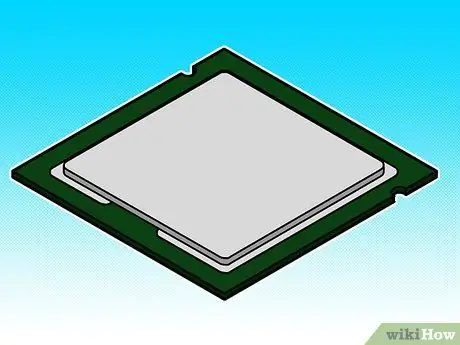
Krok 2. Pochopte CPU
CPU alebo procesor je hardvér, ktorý vykonáva väčšinu výkonu prenosného počítača, ktorý používate. Staršie CPU nemajú vysoké rýchlosti, ale vďaka viacjadrovým procesorom môžu poskytovať prenosným počítačom väčšiu rýchlosť.
Vyhnite sa používaniu starších procesorov, ako sú procesory radu Celeron, Atom, Pentium, C alebo E

Krok 3. Pozrite sa, akú veľkú kapacitu pamäte RAM máte nainštalovanú a akú vnútornú kapacitu pamäte RAM má váš prenosný počítač
RAM je užitočná na urýchlenie rôznych procesov, ktoré váš notebook vykonáva. Všeobecne platí, že ak má váš prenosný počítač veľkú kapacitu pamäte RAM, bude prenosný počítač rýchlejší a lepší. Štandardné prenosné počítače majú zvyčajne 4 GB až 8 GB pamäte RAM. V prípade netbookov bude mať pravdepodobne oveľa menšiu veľkosť v porovnaní s bežným prenosným počítačom.
Väčšina používateľov prenosných počítačov nebude potrebovať viac ako 8 GB pamäte RAM

Krok 4. Skontrolujte graf
Väčšina prenosných počítačov používa bežné grafické karty, na ktorých je možné spustiť iba hry s nízkou grafikou. Vyhradené karty poskytnú silnejší výkon a ušetria batériu vášho prenosného počítača.

Krok 5. Skontrolujte pevný disk prenosného počítača
Pevný disk, ktorý je už v prenosnom počítači, nebude brať výkon z operačného systému a programov. Napríklad prenosný počítač s 250 GB pevným diskom môže mať iba 210 GB. Väčšina prenosných počítačov vyžaduje aktualizáciu pevného disku. Ak inovujete pevný disk, budete musieť na prenosný počítač preinštalovať operačný systém.
Používanie disku SSD na prenosnom počítači môže zvýšiť rýchlosť a predĺžiť životnosť batérie prenosného počítača. SSD disky sú preto drahšie ako bežné pevné disky. Úložná kapacita SSD je menšia ako bežné pevné disky, preto by ste na uloženie veľkého množstva údajov mali pridať externý pevný disk

Krok 6. Skontrolujte porty
Má prenosný počítač, ktorý si vyberiete, dostatok portov USB pre všetky zariadenia, ktoré budete používať? Má prenosný počítač port HDMI alebo VGA, ak ho chcete pripojiť k televízoru alebo projektoru? Ak používate viacero zariadení, vyberte prenosný počítač, ktorý má viacero portov pre zariadenia, ktoré budete používať.

Krok 7. Vyhľadajte optickú jednotku
Mnoho notebookov na úsporu miesta nepoužíva optické jednotky. Optická jednotka medzitým slúži na výdrž batérie. Na inštaláciu softvéru pomocou disku CD preto potrebujete externú jednotku.
V súčasnej dobe existujú prenosné počítače vybavené jednotkami Blu-ray, ktoré dokážu čítať disky DVD a čítať disky Blu-ray

Krok 8. Pozrite sa na rozlíšenie obrazovky prenosného počítača
Rozlíšenie 1600 x 900 alebo 1920 x 1080 je dobrým rozlíšením, aby bol obraz jasnejší. Väčšie rozlíšenie môže priniesť jasnejší obraz. Zvlášť ak chcete sledovať filmy alebo hrať hry.
Pri vystavení slnečnému žiareniu sa pozerajte na obrazovku prenosného počítača. Ak je obrazovka prenosného počítača vystavená slnečnému žiareniu, bude zle čitateľná
Časť 5 z 5: Nákup prenosného počítača

Krok 1. Skontrolujte vybraný prenosný počítač
Nedovoľte, aby vám predajca vybral prenosný počítač, ktorý nevyhovuje vašim potrebám. Predajca nebude hovoriť o slabosti produktu, ktorý predáva. Preto by ste pri výbere prenosného počítača mali byť opatrní a stále si vyberať taký, ktorý vyhovuje vašim potrebám.

Krok 2. Skúste to pred kúpou
Skúste zapnúť prenosný počítač, ktorý sa chystáte kúpiť. Ak kupujete prenosný počítač online, skontrolujte, či sa špecifikácie prenosného počítača zhodujú s tým, čo potrebujete. Opýtajte sa svojich priateľov, ktorí majú rovnaký typ prenosného počítača, aký si kúpite online.
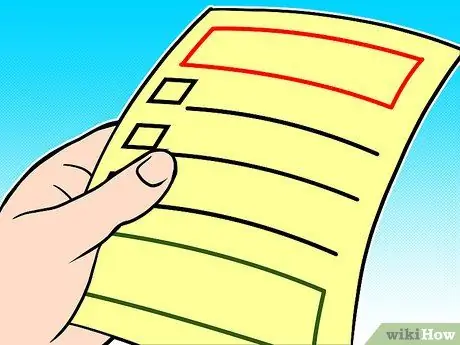
Krok 3. Skontrolujte záruku na prenosný počítač
Existuje niekoľko prenosných počítačov, ktoré majú počas výroby chyby. Mať záruku je pre prenosný počítač veľmi dôležité, najmä pre prenosné počítače s drahými cenami. Uistite sa, že poskytnutá záruka je zárukou výrobcu.
Notebooky Craigslist spravidla nemajú záruku

Krok 4. Pochopte riziká použitého prenosného počítača alebo nového prenosného počítača
Použité notebooky sú lacnejšie ako nové notebooky. Ale budete mať notebook v porovnateľnej kvalite. Notebooky starnú a začínajú pociťovať pokles výkonu.






